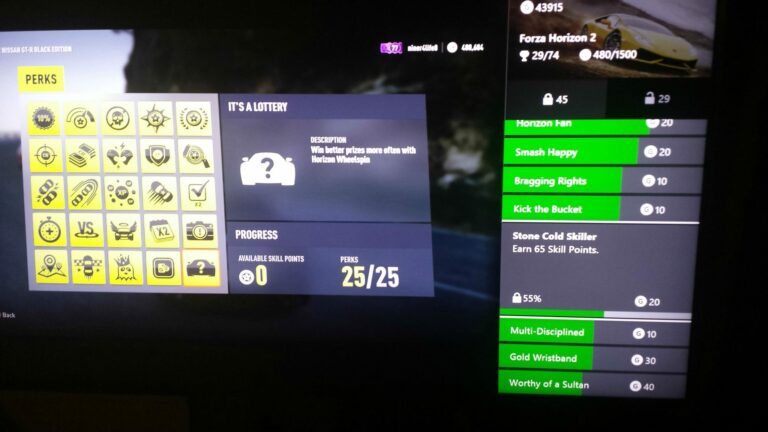Как использовать Amazon Echo для расширения сети Wi-Fi Eero
Еще в сентябре 2022 года Amazon объявила, что вы можете подключить некоторые из ее интеллектуальных колонок Echo к любой ячеистой системе Wi-Fi Eero (кроме первого поколения), чтобы получить дополнительное покрытие беспроводной сети.
Это более дешевый способ расширения сети Eero, чем покупка дополнительных устройств, особенно если у вас уже есть совместимые устройства Echo.
На то, чтобы распространить эту возможность за пределы США и Канады, ушел целый год, но теперь жители Великобритании могут присоединиться к веселью.
Какие колонки Echo могут работать как удлинители сетки Eero?
Подойдет любой Echo четвертого или пятого поколения. Это означает следующие устройства:
Программы для Windows, мобильные приложения, игры - ВСЁ БЕСПЛАТНО, в нашем закрытом телеграмм канале - Подписывайтесь:)
Все они оснащены встроенным модулем Eero, что означает, что они могут использовать программное обеспечение Eero TrueMesh для создания сети Wi-Fi на площади до 1000 квадратных футов (около 93 квадратных метров).
Звучит неплохо, но есть три основных ограничения, о которых следует знать:
- Eero Встроенное использование только 5 ГГцЭто означает, что устройства, которые работают на частоте 2,4 ГГц и не имеют радиомодуля 5 ГГц, не смогут подключиться к Echo, а это исключает использование множества комплектов для умного дома.
- Встроенный Eero обеспечивает скорость до 100 Мбит/с, что намного медленнее, чем производительность систем Eero.
- К каждому Echo можно подключить только 10 устройств.
И все же, если вы делать Если у вас есть устройства с частотой 5 ГГц, которые в противном случае имели бы слабый сигнал, стоит настроить встроенный Eero для расширения вашей сети Wi-Fi.
Как настроить встроенный Eero на умной колонке Echo
1.
Обновите свой Eero
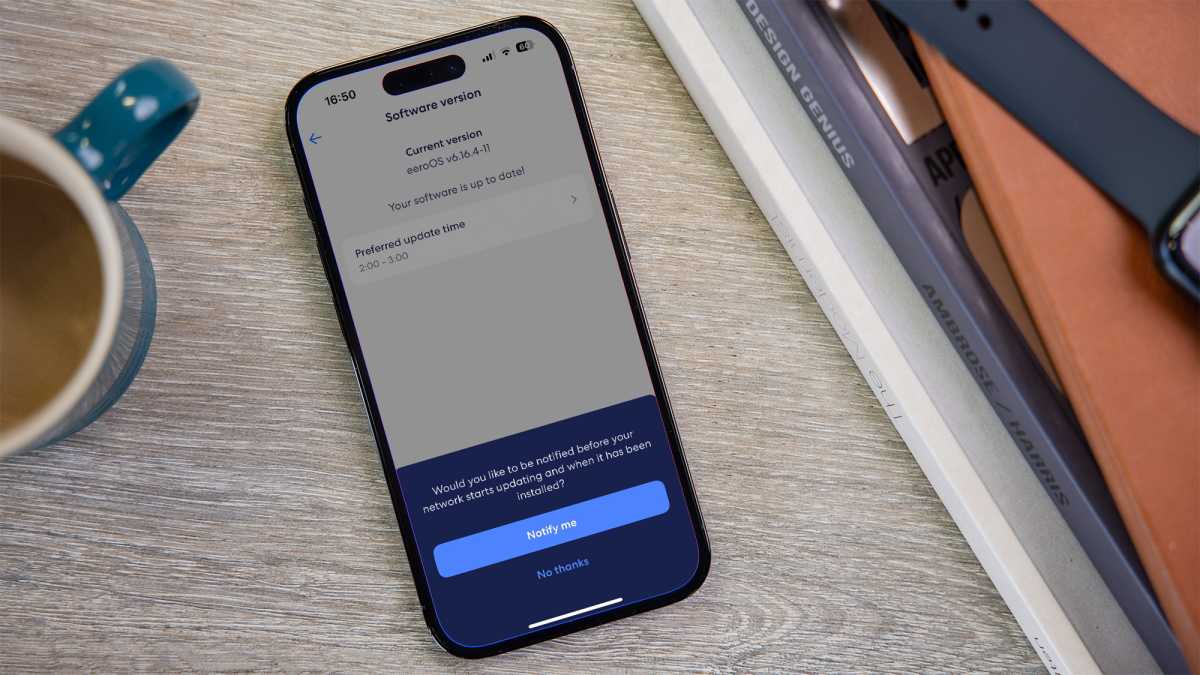
Доминик Томашевский / Литейный цех
Мы предполагаем, что у вас уже есть ячеистая система Eero. Если нет, вам нужно сначала это настроить – это мы не собираемся здесь рассматривать.
Проверьте, есть ли обновления для вашей системы Eero. Для этого откройте приложение Eero, нажмите «Настройки», затем «Версия программного обеспечения».
Вам сообщат, есть ли обновление или все ли уже обновлено.
2.
Настройте свое Эхо
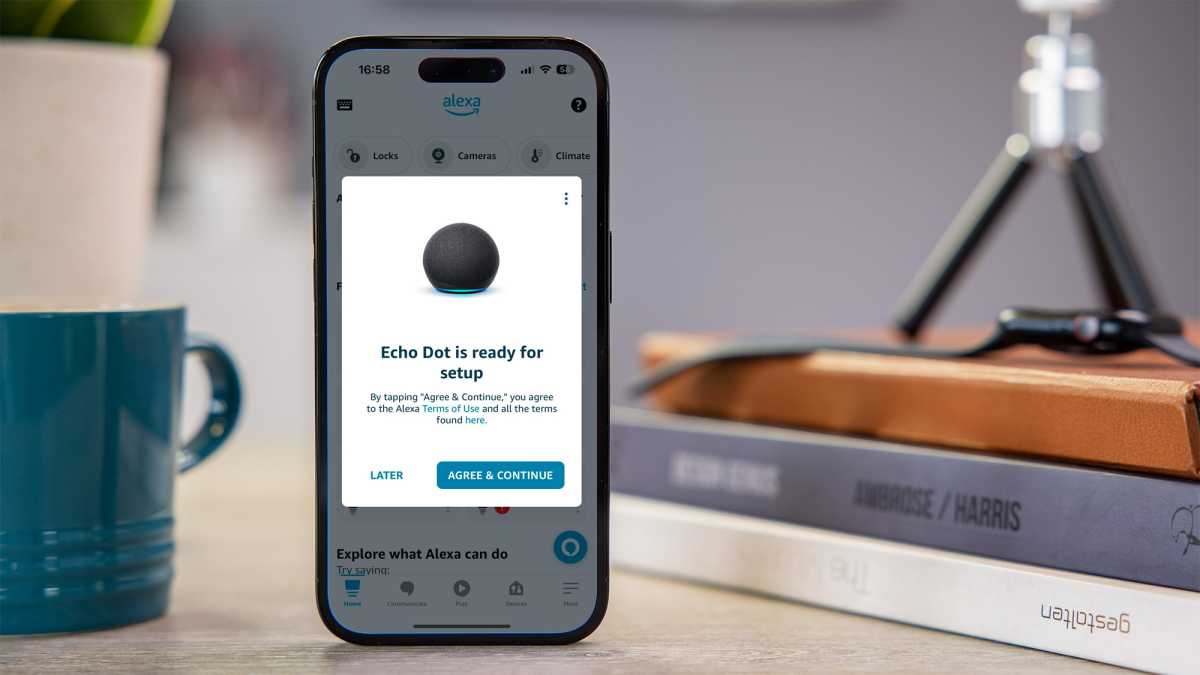
Доминик Томашевский / Литейный цех
Если вы купили его специально для расширения сети Eero, настройте динамик Echo. После подключения он сообщит, что готов к настройке.
Если на вашем телефоне его еще нет, установите Alexa и войдите в свою учетную запись Amazon. Поднесите свой телефон к новому Echo, и вы увидите всплывающее окно с сообщением о том, что он готов к настройке.
Просто следуйте инструкциям, но убедитесь, что вы выбрали свою сеть Eero Wi-Fi при появлении соответствующего запроса, поскольку для работы встроенного Eero необходимо подключить к ней Echo.
3.
Убедитесь, что вы используете учетную запись Amazon
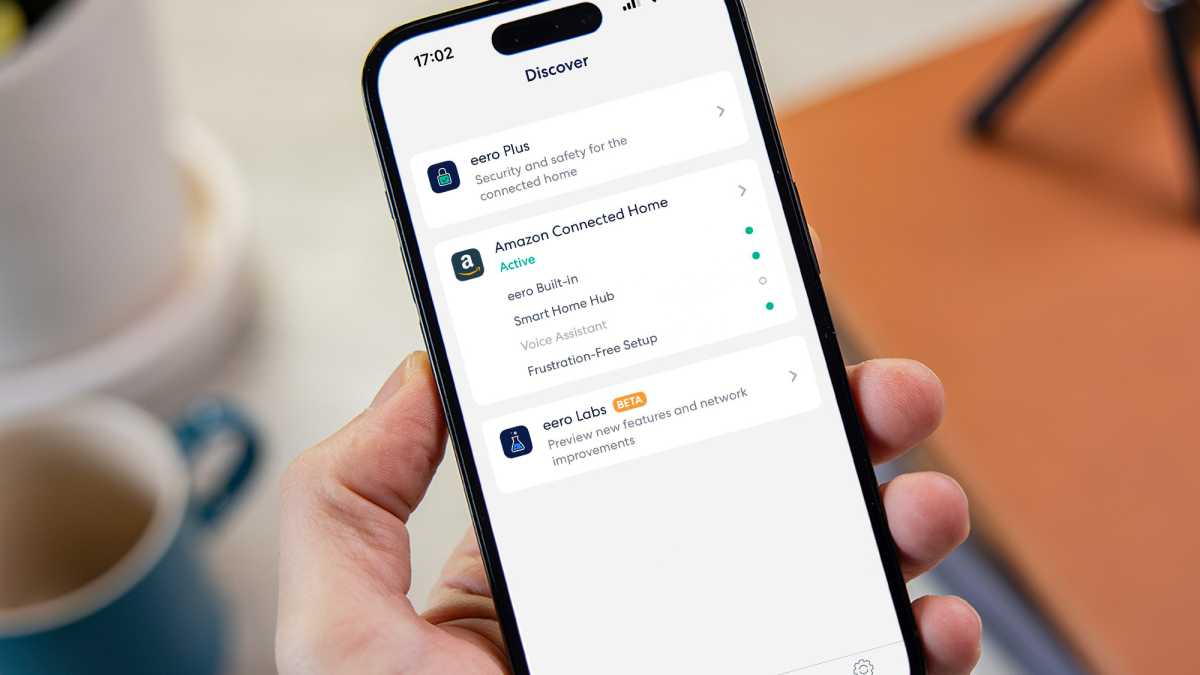
Доминик Томашевский / Литейный цех
Amazon купил Eero в 2019 году, поэтому, если ваша система используется уже несколько лет, вы можете войти в систему с учетной записью Eero.
Для работы встроенного Eero вам необходимо связать свои учетные записи в приложении Eero. Для этого откройте приложение Eero, нажмите «Обнаружить» в меню внизу, затем нажмите «Amazon Connected Home». Альтернативно вы можете пройти через «Настройки» → «Настройки учетной записи». Опять же, следуйте инструкциям, чтобы связать свою учетную запись Eero и Amazon. Затем вы можете включить встроенный Eero.
Если вы уже вошли в Eero с учетной записью Amazon, встроенный Eero уже должен быть включен, как показано на изображении выше.
4.
Посмотрите, какие устройства работают как расширители
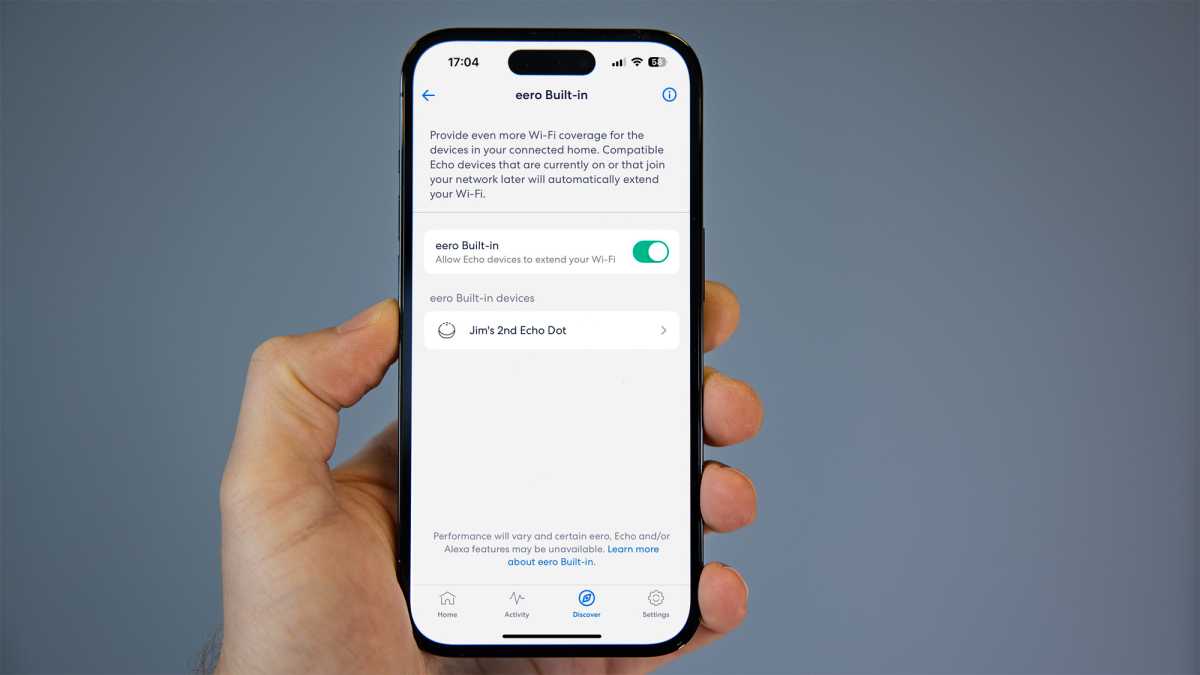
Доминик Томашевский / Литейный цех
Когда встроенный Eero включен, совместимые устройства Echo будут автоматически использоваться для расширения вашей ячеистой сети Wi-Fi Eero.
Чтобы увидеть, какие устройства были обнаружены и используются, нажмите «Обнаружение» → «Встроенное Eero».
Вы можете нажать на них, чтобы увидеть их статус. Если они уже находятся в зоне уверенного покрытия Wi-Fi вашей существующей сети Eero, вы увидите сообщение о том, что встроенная функция Eero отключена.
Это из-за ограничений, упомянутых в начале: сеть Eero является предпочтительным выбором из-за скорости и универсальности. Поэтому, если вы можете, вам следует переместить Echo дальше от ближайшего устройства Eero и еще раз проверить, включен ли встроенный Eero.
Программы для Windows, мобильные приложения, игры - ВСЁ БЕСПЛАТНО, в нашем закрытом телеграмм канале - Подписывайтесь:)